输入法大家一定不陌生,是为将各种符号输入计算机而采用的编码方法,不管是电脑还是手机我们都要经常切换输入法。手机上切换输入法大家都知道,那么大家知道win10切换输入法的方法吗?
使用win10系统的朋友越来越多,但是使用中出现的问题也越来越多。切换输入法就是其中一个问题,之前的系统都是Shift+Ctrl键切换输入法,可是现在却是Shift+Alt,这让用户很不习惯。怎么把它设置回来呢?下面我们来看一下
一、切换输入法
1、一般都是windows+空格键就可以切换输入法,如图所示。
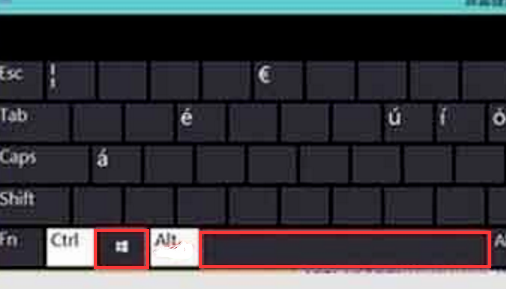
win10切换输入法电脑图解1
2、 如图所示, 会跳出选择输入法的界面,再按一次就是切换另一个输入法,以此类推。

win10电脑图解2
3、 按Shift+Alt,有的是Shift+Ctrl,如果需要快速切换可以使用。
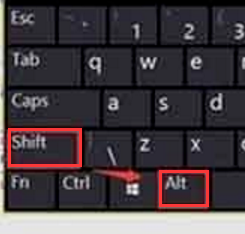
win10电脑图解3
4 、我们要在桌面上的任务栏处的语言处点击,然后选择你想要的输入法。
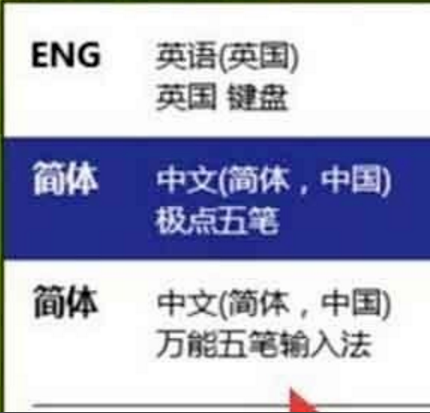
输入法电脑图解4
二、输入法切换设置方法
1、在右下角的中字上点右键,再点设置。
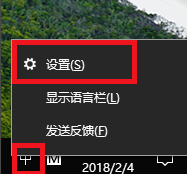
输入法设置电脑图解5
2、 进入语言设置界面,设置界面选择时间和语言。

输入法设置电脑图解6
3、语言界面选择中间的按键
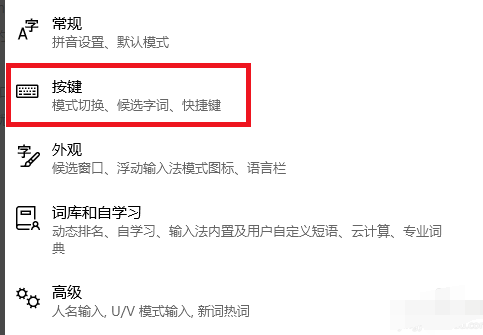
win10切换输入法电脑图解7
4、之后就可以设置输入法切换的快捷键了。
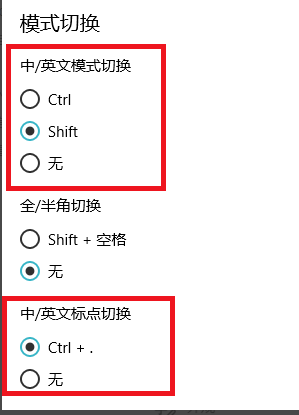
输入法设置电脑图解8
以上就是切换输入法和设置切换输入法快捷键的方法了,希望能帮助到你